iPhone、iPadで読めない漢字の調べ方
2020-3-22

本やメール、仕事の資料などを読んでいて、読めない感じが出てきた!ということはありませんか?
そのようなときは、iPhoneやiPadで簡単に漢字の読み方を調べることができますよ。
当記事では、iPhoneやiPadでかんたんに漢字の読み方を調べる方法をご紹介します。
ぜひ、覚えて活用してみてくださいね。
目次
iPhone/iPadで文章の閲覧中に読めない漢字を調べる方法
読めない漢字を「調べる」機能で調べる方法
下記はメモ欄に適当な文章を作り用意いたしました。
著作権の関係上、本物のニュースは載せられないので、下記をiPhoneで閲覧しているメール、ニュース、ブログなどのWebサイトだと思ってみてくださいね。
では、文章を読んでいる最中に読めない漢字が出てきた際のかんたんな調べ方をご紹介いたしますね。
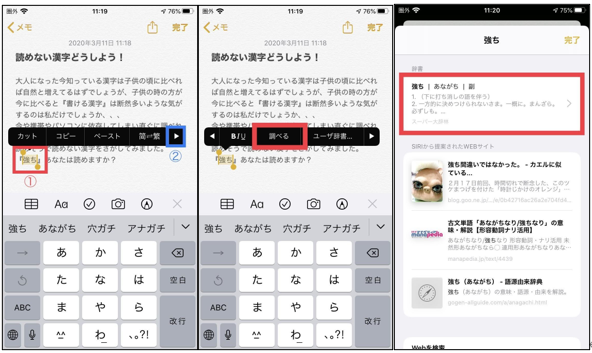
1.文章の中の読めない漢字の部分①にカーソルを合わせタップ
(※タップ=画面を一回指先でちょんと短くタッチする感じ)
2.黒枠の②「▶︎」をタップしてそのまま「調べる」をタップ
3.ハイこれで完了です!

簡単過ぎてビックリですよね!
右上の完了をタップするとすぐに元の画面に戻ってくることもできます。
「調べる」機能とは
iPhone/iPadの「調べる」という機能を使って選択中のテキスト(単語)の様々な情報を検索することが出来ます。
先ほどは読めない漢字の調べ方で使いましたね。
薄々お気付きの方もいらっしゃると思いますが、この機能は漢字辞典としての使い道だけじゃないんです。
テキストの言葉の意味を調べて、その後関連する情報、ニュースなんかも教えてくれるめちゃくちゃ重宝する機能なんです。
さらに便利なのが元ページを消すことなく確認ができるので、タブを新しく起動する手間もなく、ありがちな面倒なコピぺなんかも不要で、テキストを閲覧することができるんですね。
手法としては 【1.1.読めない漢字を「調べる」機能で調べる方法】と同じですがご紹介しておきましょう。
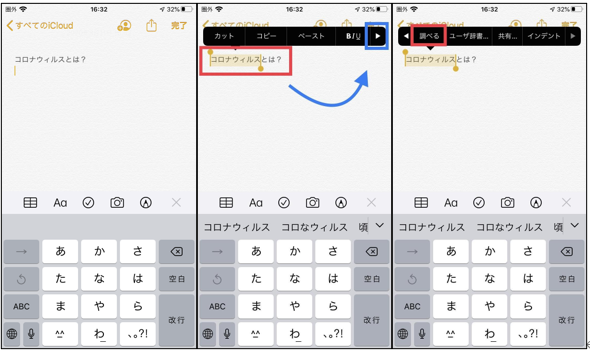
1.調べたい文字を選択したいと思います
2.赤枠「コロナウィルス」を選択し青枠の「▶︎」をタップ
3.「調べる」をタップ
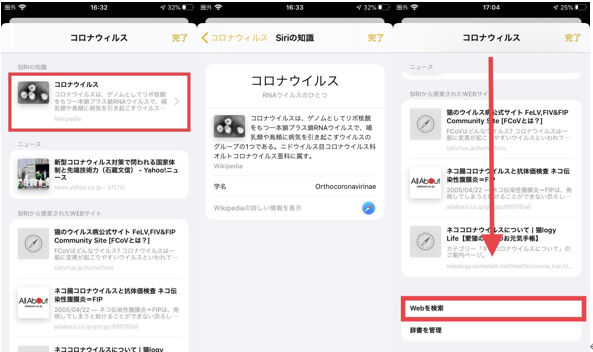
SIRIがオススメの知識を披露してくれます。
チラッと確認した後に右上の「完了」をタップすればまた元の画面に戻ってくるの、サッと軽く確認できてとても便利です。
逆にもし、もっと関連情報が知りたいと思えば、そのまま下へスクロールすると「Web検索」とあるので、いろんなサイトを閲覧することができます。
最後にもうひとつ!
私が「調べる」機能でよく使うものがあります。
それは漢字の意味が合っているかどうかの確認です。
「治める、修める、納める、おさめる…」〝多分合ってると思うんだけどなぁ…念のため…〟といった感じで報告書類や記事作成するときに使っていて、本当に重宝しています。
読めない漢字を手書きで調べる方法

お洒落なカフェでの読書って本当に最高のひとときですよね。
天気がよければ緑豊かな場所でのんびりするのもいいですね。
だけどせっかく読書していても、〝あー何だろうこの漢字…〟
これってカフェじゃなくとも、日常生活において学校や仕事でも、漢字が読めない!そんなことって普通にありますよね。
さぁそんな時はスマートフォンで調べよう!と誰しも思い立ち、アプリを探して…会員登録をして…って流れ。
だけど、そんなことしなくても大丈夫なんです。
次はiPhoneやiPadを使って手書きで漢字を調べる方法についてご紹介したいと思います。
方法は二通りあるので両方ともご紹介させていただきますね。
iPhone/iPadは初期設定では「手書き入力」が反映されていないので、二通りとも共通の「キーボード設定」が必要になります。
では早速、事前のキーボード設定から行なっていきましょう!
事前にキーボード設定を行う
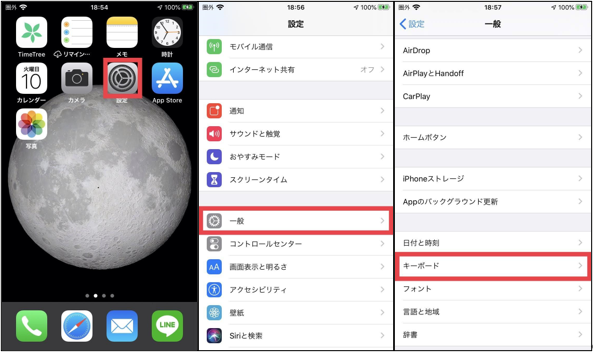
1.ホーム画面から「設定」をタップ
2.「一般」をタップ
3.「キーボード」をタップ
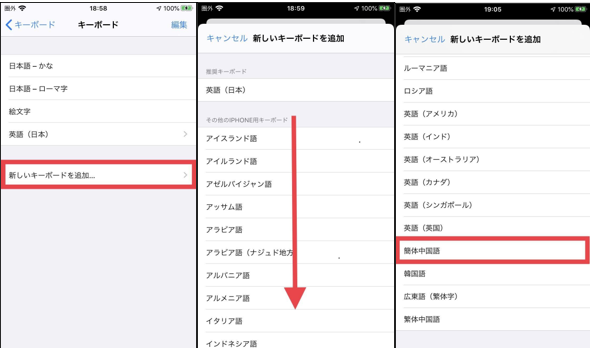
4.「新しいキーボード」をタップ
5.下へスクロール
6.「簡体中国語」をタップ
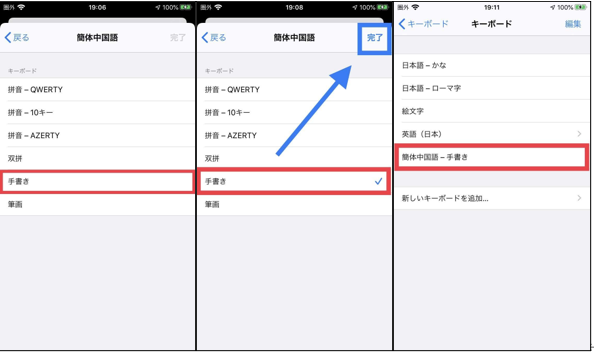
7.「手書き」をタップ
8.「完了」をタップ
9.これでキーボードの手書き設定が完了!
ここまで設定しておけばいつでも手書きで漢字の読み方を調べることができます。
Safariの検索エンジンを利用した読めない漢字の調べ方
では実際に漢字を調べてみましょう!
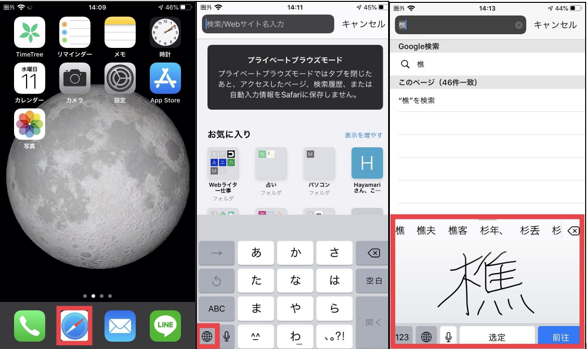
1.ホーム画面から「Safari」をタップ
2.キーボードを変更したいので赤枠の地球儀のようなマークで先ほど設定した手書きのキーボードに変更する
3.キーボード上で指やスマートフォン用のタッチペンなどで「樵」などの調べたい漢字を書く
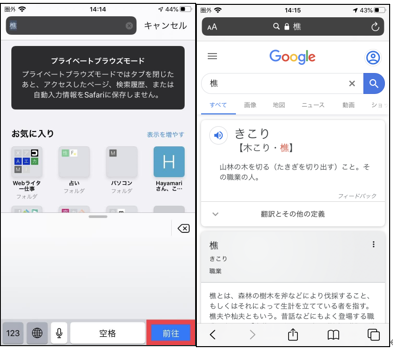
4.赤枠の文字が「確定」を意味するのでタップ
5.これで完了!
Googleの検索にヒットしたものが出てきます
iPhone/iPadの辞書検索機能を利用した読めない漢字の調べ方
今回はiPhoneのメモ機能上で辞書検索をしてみたいと思います。
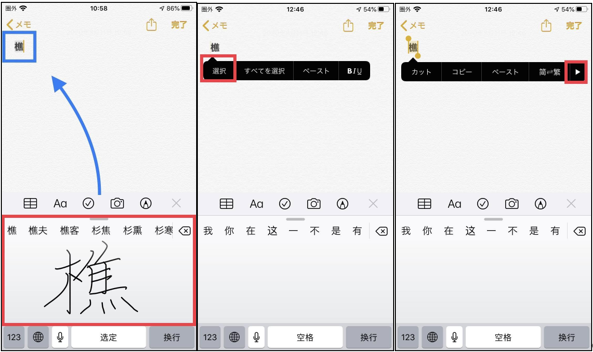
1.赤枠キーボード上が手書きゾーンなので枠内に収まるように書きます
*リアルタイムで青枠の箇所に書いた文字に近いものが出ます。
2.読めない漢字の箇所にカーソルを当ててタップすると黒枠が出てくるので左端の「選択」をタップ
3.一番右赤枠の「▶︎」をタップ
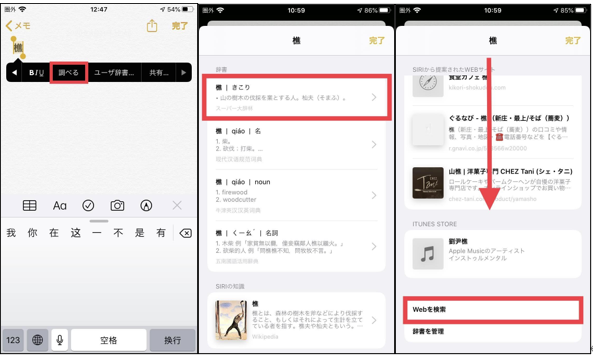
4.「調べる」をタップ
5.ハイこれで完了です!
(iPhoneの辞書検索でヒットするものが出てくるのですが、出てこない場合もあります。)
6.そんな時は5.の画面をそのまま下へスクロール
「Webを検索」タップすると、Google(設定を変えていればその検索エンジンに繋がる)で「樵」に関する一覧が出てきますので、そちらでも調べることができます。
まとめ

いかがだったでしょうか。
これらはiPhoneだけでなくiPadでも同じ操作方法です。
一度キーボード設定をしておけば、次からいつでも手書き検索ができるようになります。
それに「調べる」機能もとても役立ちますよね!
面倒なアプリのインストールに会員登録も不要ですし、無料で気軽に調べることができますよ。
とてもかんたんなのでみなさんも是非ご活用くださいね!
関連記事
最近のお知らせ
-
2021/5/12
iphoneの着信拒否と非通知拒否の設定方法と相手側にバレるかを徹底解説
-
2021/4/1
iPhoneが保存している位置情報の確認・削除方法
-
2021/4/1
アップルがiPhone修理の非正規店への部品、修理マニュアルの提供
-
2021/3/29
iPhoneを目に優しいおすすめの白黒画面(モノクロ壁紙)にする方法
-
2021/3/20
iphoneの電源が入らなくなった!その原因・対処法について解説!










